今天给大家介绍一下怎么开启微信运动中的接收朋友点赞消息的具体操作步骤。
-
1. 解锁手机后,找到桌面上的微信APP,打开。
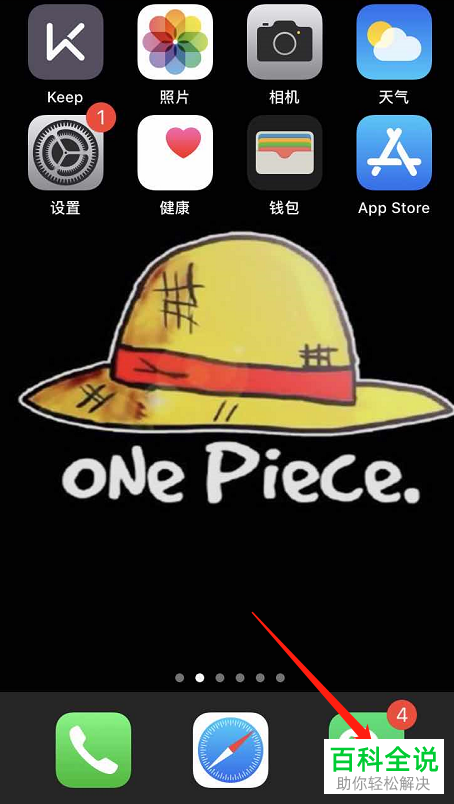
-
2. 进入主页面后,点击页面右下角的“我”选项。
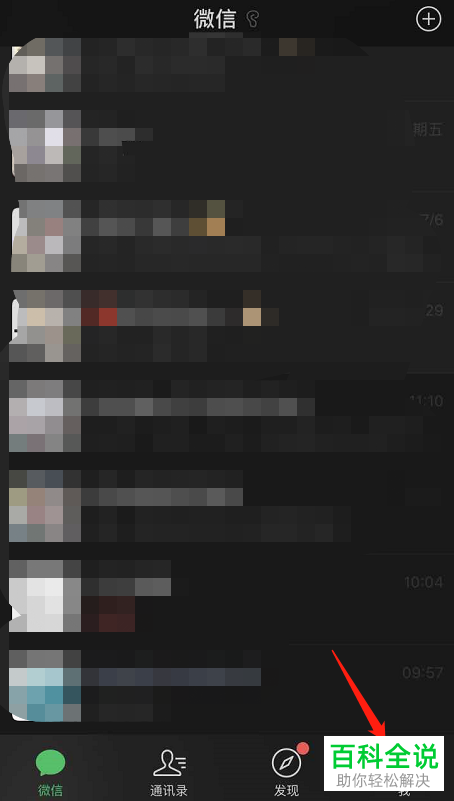
-
3. 进入我的页面后,选择下方的“设置”选项,打开。
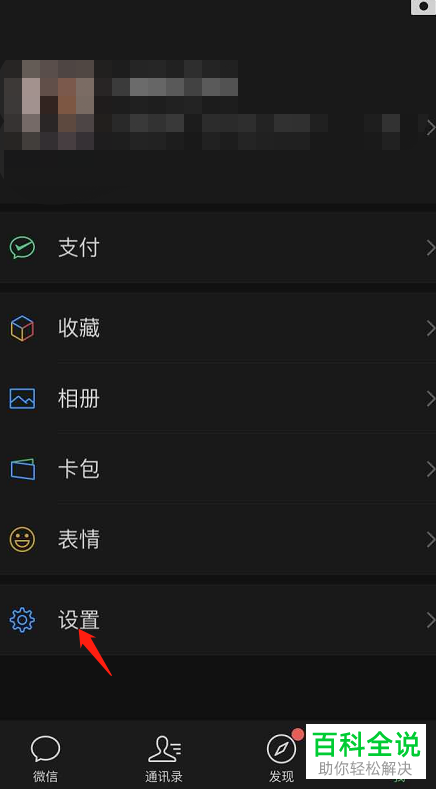
-
4. 进入设置页面后,找到“通用”选项,打开。
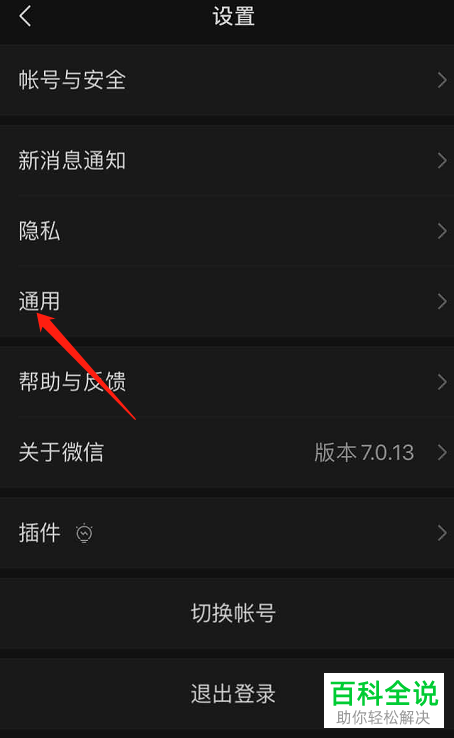
-
5. 在打开的通用设置页面,找到“辅助功能”选项,打开。
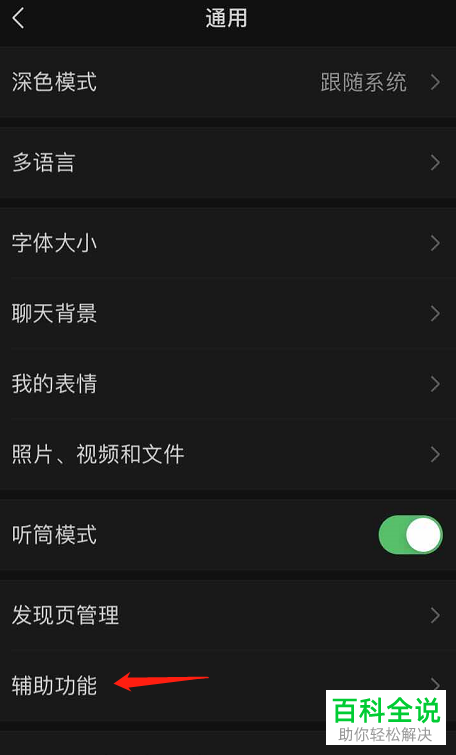
-
6. 进入辅助功能页面后,找到“微信运动”选项,打开。
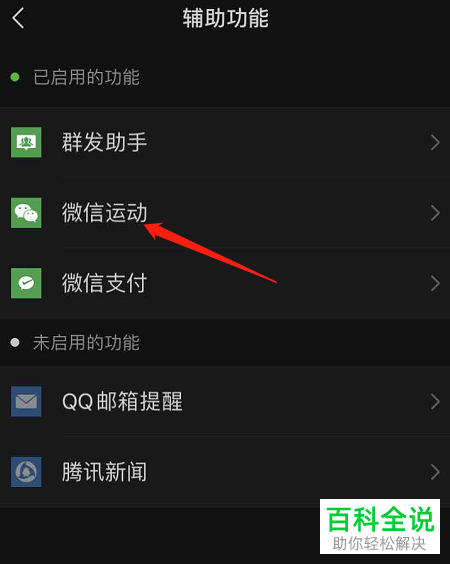
-
7. 如图,在打开的微信运动页面,选择下方的“隐私及提醒设置”选项,打开。
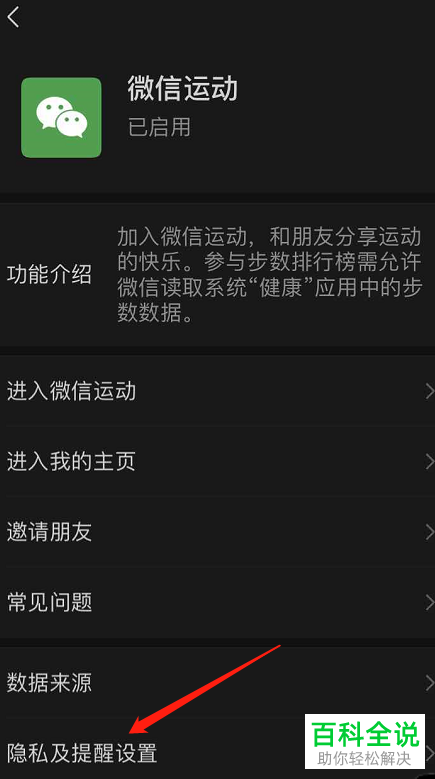
-
8. 如图,在打开的设置页面,我们就可以看到“接收朋友点赞消息”的选项了,最后,将其右侧的开关打开即可开启,这样,我们排行榜中好友的点赞消息就可以收到了。
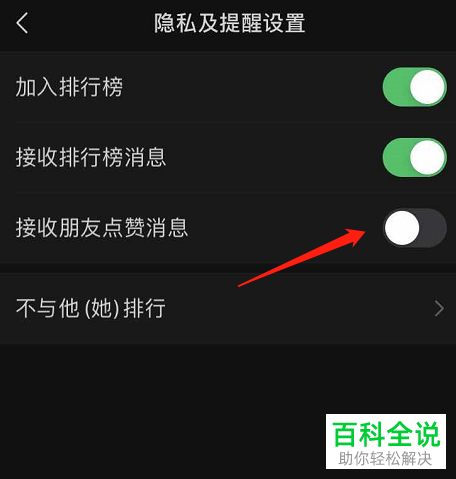
-
以上就是怎么开启微信运动中的接收朋友点赞消息的具体操作步骤。
